摘要:本文将详细介绍电脑如何投影到电视的步骤,包括连接设备、调整信号源等。针对常见问题进行解答,如投影不清晰、无法连接等。读者可按照本文指引,轻松将电脑画面投影到电视上,享受大屏幕带来的视觉盛宴。
准备工作与连接步骤
随着科技的飞速发展,家庭娱乐方式不断升级,越来越多的人选择将电脑与电视连接起来,享受大屏幕带来的视觉盛宴,本文将详细指导您电脑投影至电视的步骤及注意事项,并解答常见的几个问题,助您顺利实现电脑与电视的完美连接。
硬件准备
您需要准备一根合适的线缆:
1、如果您的电脑和电视都支持HDMI接口,使用HDMI线可以获得最佳的音频和视频质量。
2、如果您的设备只有VGA接口,那么就需要使用VGA线。
确保您的电脑和电视已经连接到同一个局域网内。
连接设备与设置
1、将准备好的线缆一端插入电脑的显卡接口,另一端插入电视的对应接口,请确保接口对应,避免插错。
2、打开电脑和电视,并确认电视已经切换到正确的输入模式。
3、在电脑上进行设置,在Windows系统中,可以通过“通知中心”找到“投影”选项,选择“仅第二屏幕”或“复制”模式。“仅第二屏幕”模式让电视显示电脑桌面,而“复制”模式则将电脑画面复制到电视上。
4、根据电视屏幕的实际分辨率,调整电脑的分辨率以确保画面清晰。
注意事项
1、确保您的电脑和电视都支持投影功能,并非所有的电脑和电视都支持HDMI或VGA接口,购买线缆时请注意。
2、在连接设备之前,最好关闭电脑和电视,以免损坏设备。
3、调整分辨率时,需要根据电视的实际分辨率来设置,否则可能出现画面失真或不清晰的情况。
常见问题解答
1、投影后画面显示不全怎么办?
答:可能是由于电脑的分辨率未正确设置,可以在电脑的显示设置中调整分辨率,以适应电视屏幕,尝试调整电视的画面比例设置,以匹配电脑画面的尺寸。
2、投影后音频未输出到电视怎么办?
答:确保电脑和电视的音频设置正确,在Windows系统中,可以通过“声音”设置检查音频输出设备,如果电脑正确识别了电视作为音频输出设备,则应在电视上听到声音,某些情况下,可能需要调整HDMI线的设置以确保音频信号传输到电视。
3、投影时画面出现延迟怎么办?
答:画面延迟可能是由于线缆质量、电脑性能或电视设置等原因造成的,尝试更换高质量的线缆、提高电脑性能或调整电视的画面设置来解决问题,部分电视有“游戏模式”或“快速模式”等选项,开启这些模式有助于减少画面延迟。
电脑投影至电视是一项实用的技术,能丰富家庭娱乐生活,在连接过程中,请注意硬件的选择、连接方法的正确性、分辨率的调整等事项,遇到问题,及时查找解决方案,希望本文能帮助您顺利实现电脑与电视的完美连接,享受大屏幕带来的视觉盛宴。
转载请注明来自四川泽威防水材料有限公司,本文标题:《电脑投影到电视的详细步骤与常见问题解答指南》
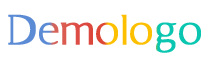

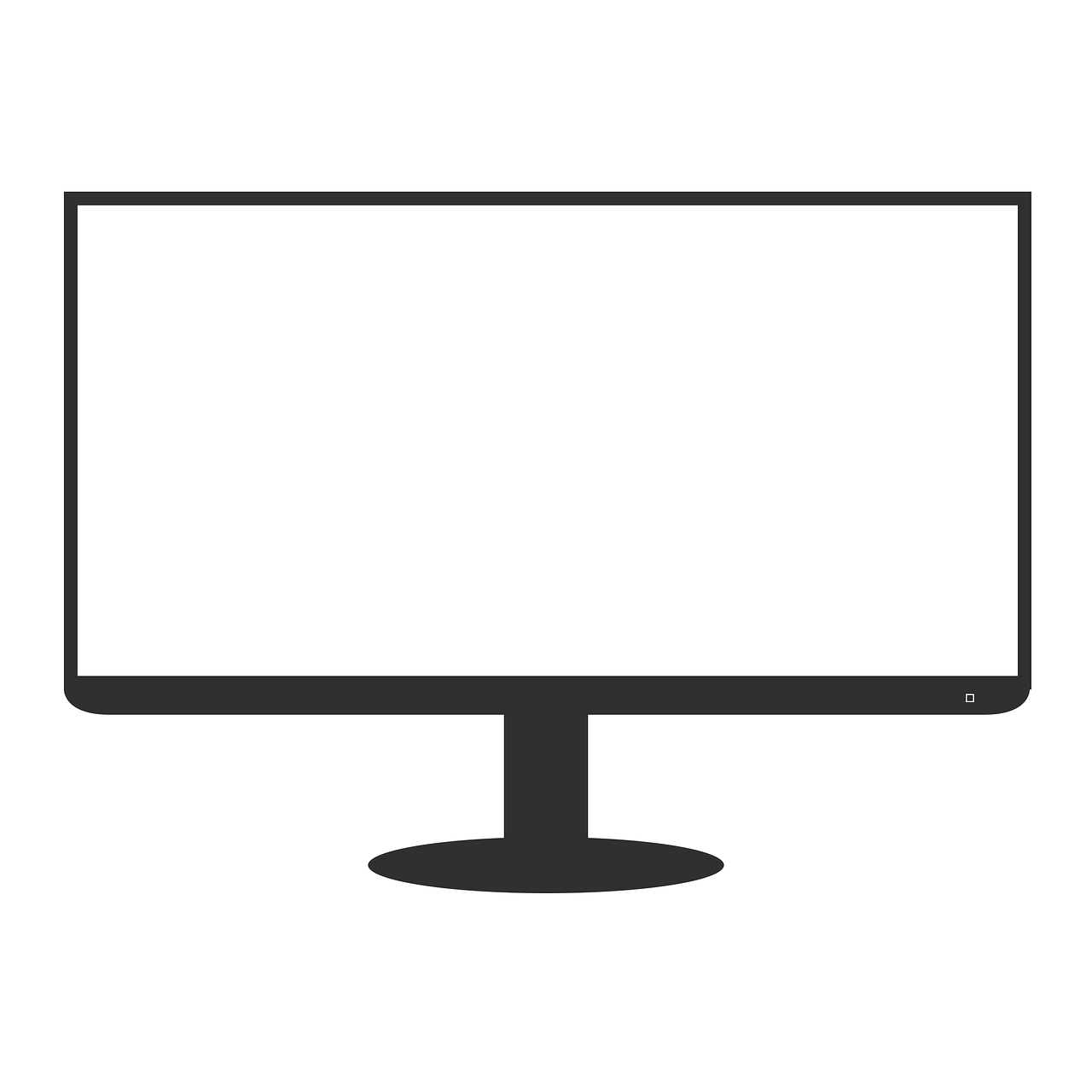







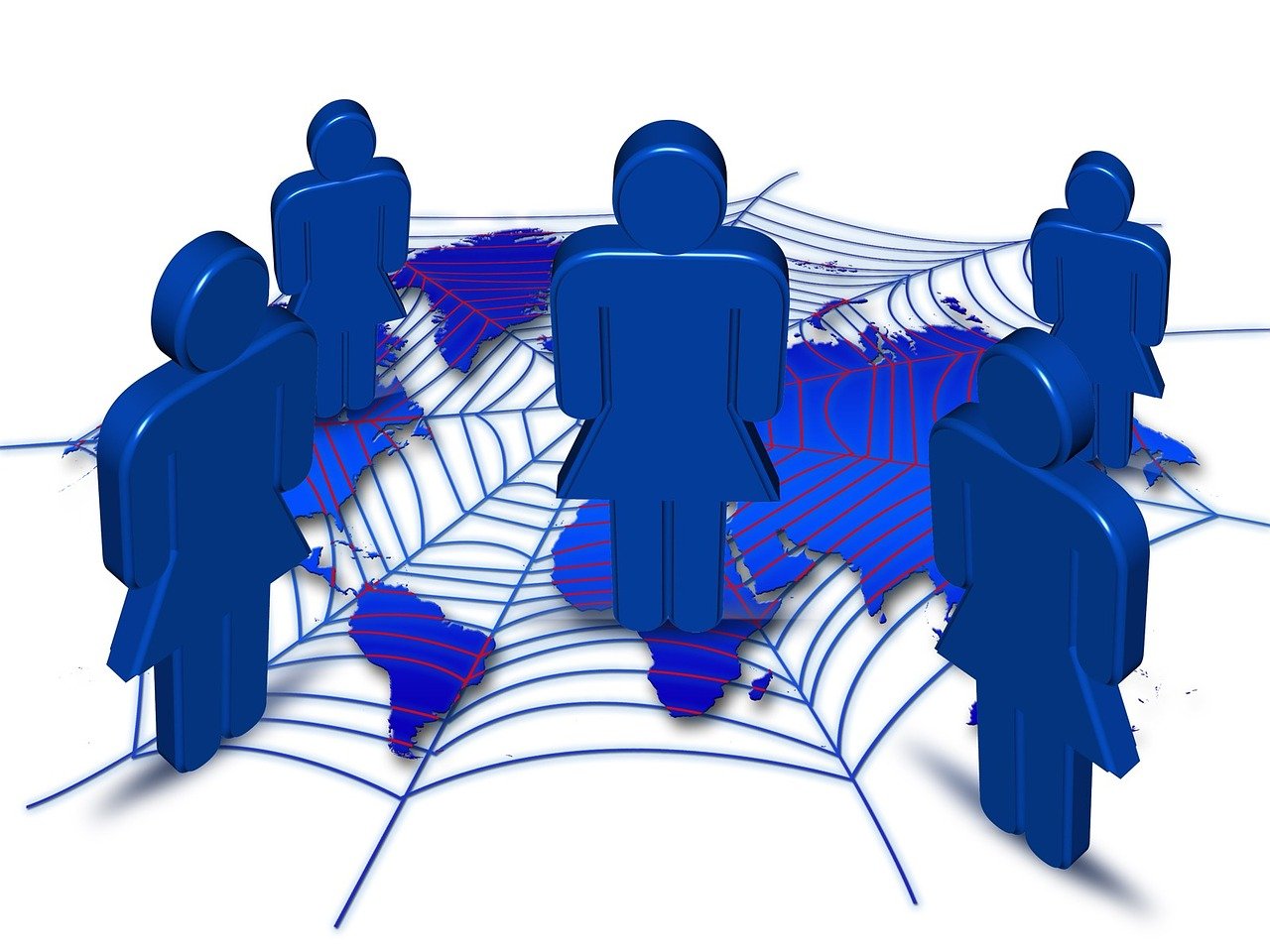

 蜀ICP备2022012382号-1
蜀ICP备2022012382号-1
还没有评论,来说两句吧...